今日のデジタル時代では、バーチャル会議は私たちの生活に欠かせないものになっています。Zoomのようなバーチャル会議プラットフォームには否定できない利点がありますが、数え切れないほどのビデオ会議に参加していると、すぐに単調になってしまいます。
Zoom会議に楽しみと創造性を吹き込む1つの方法は、自分自身を漫画のキャラクターに変身させることです。Adobe Character Animatorの機能を使用すると、独自のキャラクターを作成し、シーンを設定し、それを使用してZoom会議に参加できます。
Adobe Character AnimatorをZoomにストリーミングする方法
Adobe Character Animatorは、カスタムキャラクターやパペットを作成してアニメーション化できるツールです。このソフトウェアはあなたのウェブカメラとマイクを使用して、顔の表情、ジェスチャー、声をリアルタイムでキャプチャします。これらの入力がデジタルパペットにマッピングされ、あなたの動きや表情を模倣することができます。
ただし、Character Animatorはあなたのウェブカメラを使用しているため、Zoomなどの他のアプリはアクセスできません。ここでNDIの出番です。NDIは、コンピュータ上に仮想カメラを作成し、Adobe Character Animatorから仮想カメラにシーンを中継するツールです。
Adobe Character AnimatorとNDI Toolsを設定したら、あとはZoom会議を開始して、仮想NDIウェブカメラをビデオ入力として選択するだけです。これにより、会議の全員にアニメーション化された漫画のキャラクターが表示されます。アニメーションはすべてリアルタイムなので、パペットはあなたが現実世界で話すときと同様に話したり動いたりします。
それでは、早速始めましょう!
1. NDI Core Suiteをダウンロードしてインストールする
アニメーションキャラクターをZoomに持ち込むための最初のステップは、NDI Core Suiteをダウンロードしてインストールすることです。NDIはNetwork Device Interfaceの略で、高品質のオーディオとビデオをローカルネットワーク経由で送信できる技術です。
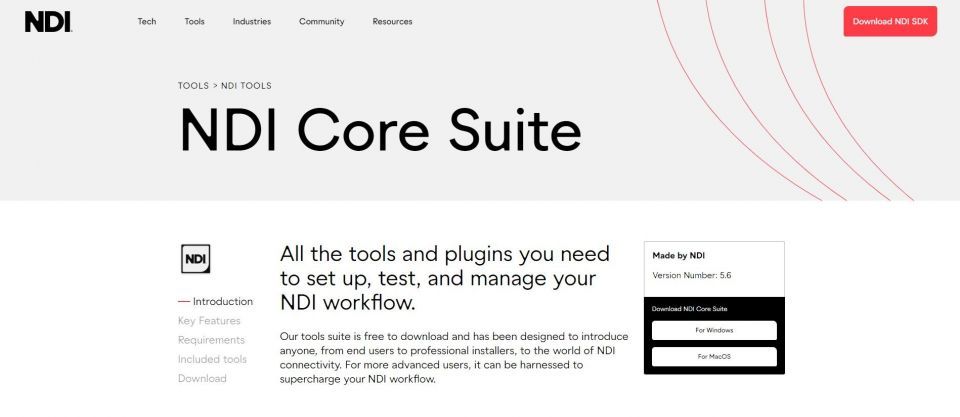
NDI Core Suiteは、さまざまな目的でNDIを利用できるようにする一連のアプリケーションを提供します。これには、異なるソフトウェアアプリケーション間でのビデオストリーミングが含まれます。まず、公式NDI WebサイトにアクセスしてNDI Core Suiteパッケージをダウンロードします。
ダウンロードしたら、インストーラーを実行し、画面の指示に従ってコンピュータにツールをインストールします。インストールが完了したら、NDIを起動してWebcamを選択します。今のところNDIでできることはこれだけです。
2. Adobe Character Animatorを起動して設定する
NDI Core Suiteをインストールしたら、Adobe Character Animatorを起動します。このアプリを初めて使用する場合は、Adobe Character Animatorに慣れるために少し時間をかけてください。
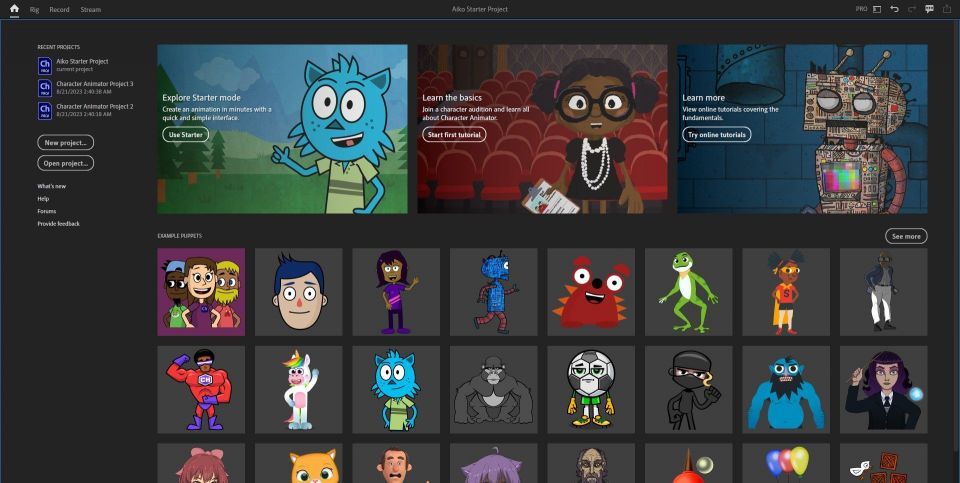
始めるには、事前にデザインされたパペットテンプレートから始めたり、ゼロからキャラクターを作成したりすることができます。サードパーティのWebサイトから無料のAdobe Character Animatorパペットをダウンロードすることもできます。

パペットをインポートしたら、ウェブカメラプレビューの下にあるCalibrateボタンをクリックして、パペットを顔に合わせて調整することができます。同じCalibrateボタンの隣には、ボディトラッキング、フェイストラッキング、音声制御を無効にするオプションがあります。

左上のStreamを選択して、ストリーミングワークスペースに入ります。キャラクタープレビューの右下隅にあるBackgroundをクリックして、シーンの背景を選択します。それでは、話したり頭を動かしたりしてパペットを試してみましょう。キャラクターもそれに合わせて動くはずです!
パペットに使用できるカスタマイズや機能はたくさんありますが、それはあなた次第です。Zoomで漫画のキャラクターに変身するために必要な最低限の条件は、パペットと背景があることです。
3. NDI ToolsでAdobe Character Animatorを選択する
キャラクターの準備が整い、シーンが設定されたら、Adobe Character AnimatorとNDIの間に接続を確立する時が来ました。前述のとおり、NDIはAdobe Character AnimatorとZoomの間の仲介役として機能します。
- NDIアプリを開きます。
- NDIランチャーでWebcamを選択します。
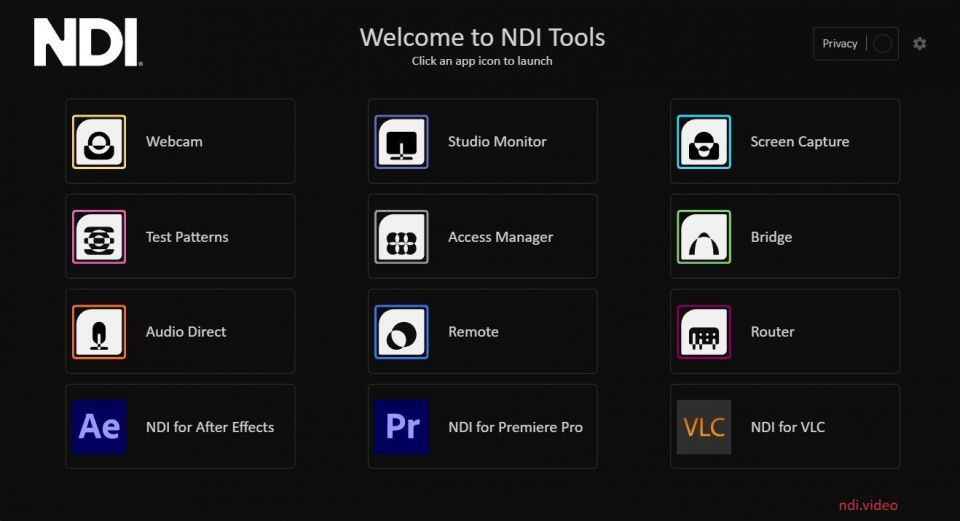
- タスクバーに隠れているアイコンを展開して、NDI Webcamをクリックして開きます。
- ビデオ1の歯車アイコンをクリックします。
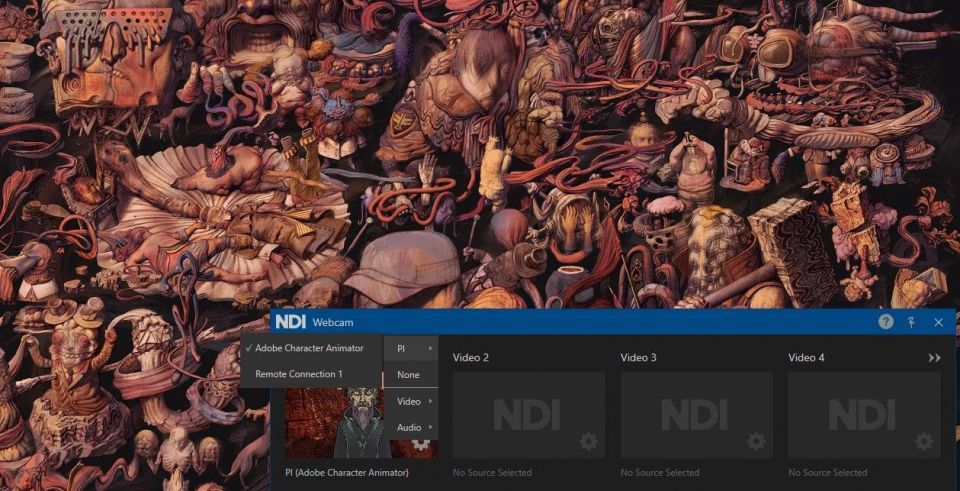
- メニューで、ユーザー名に移動してAdobe Character Animatorを選択します。
これで、NDIウェブカメラプレビューにキャラクターが表示されるはずです。これ以降、これをビデオ入力として使用するビデオ会議アプリはすべて、あなたの顔の代わりに漫画のキャラクターを表示します。
4. Zoomビデオを設定する
キャラクターのフィードがNDIで利用可能になったので、アニメーションの漫画をZoomに取り込むことができます。必要なのは、ZoomでNDIウェブカメラビデオをビデオ入力として選択することだけです。
- Zoomを開いて設定メニューに移動します。
- ビデオタブに移動します。
- カメラの下で、NDI Webcam Video 1を選択します。

はい!Zoomはカメラプレビューに漫画のキャラクターを表示するはずです!これでZoom会議を主催して、友達や同僚に楽しい漫画として登場することができます。漫画のキャラクターが人間に似ている場合は、Zoomを使用してビデオの背景をぼかすこともできます。
これまでとは違うZoom
バーチャル会議は、現代のコミュニケーションの要となっており、他の生活の一部と同じように、退屈なものになりました。その結果、ビデオ会議の単調さを打ち破るものは歓迎されます。
上記の手順に従うと、自分自身を生きた漫画のキャラクターに変身させ、Zoom会議に楽しさと創造性を加えることができます。同じ方法を使用して、他のビデオ会議ソフトウェアで漫画のキャラクターに変身することもできます。必要なのは、ビデオソースをNDIに設定することだけです!
コメントする